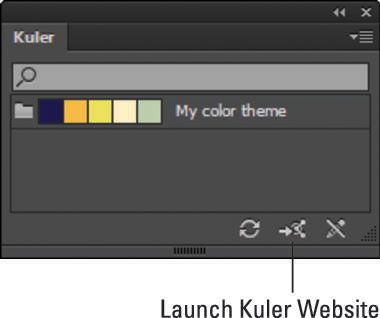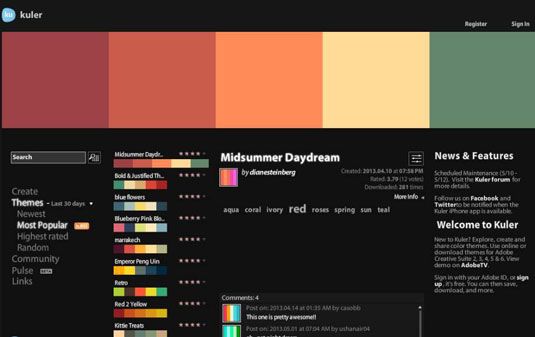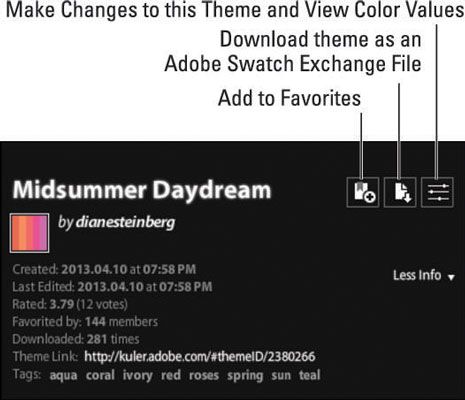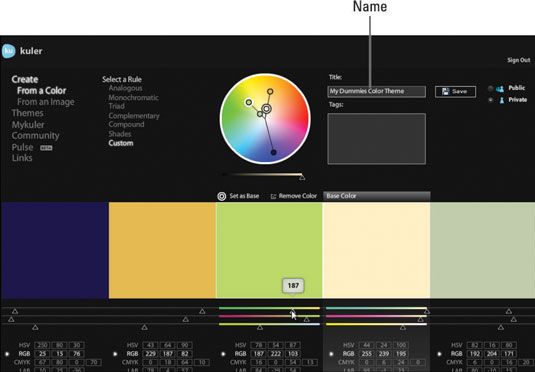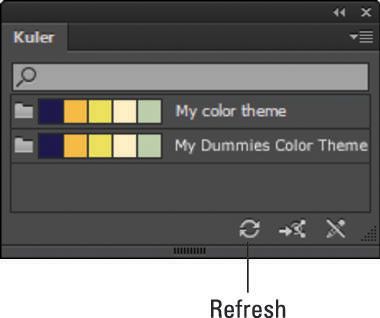Mejorado panel de Kuler Adobe ilustrador de cc
Si te gusta el uso del color en sus diseños CC Illustrator, le encantará ser capaz de salvar las combinaciones de colores como temas. Usted puede hacer esto mediante el acceso a la página web de Kuler directamente desde Adobe Illustrator. Para ello, siga estos pasos:
Para seguir con estos pasos, primero crear un nuevo documento para tomar ventaja de algunos temas de colores existentes en el sitio web de Kuler.
Elija Archivo-Nuevo y seleccione Dispositivos para RGB básico para el perfil.
Si no ve el panel de Kuler, elija Ventana-Kuler ahora. Tenga en cuenta que el panel lo más probable es estar vacío, a menos que haya utilizado previamente la página web de Kuler con un registro de Adobe en.
Haga clic en el botón Sitio Web Kuler lanzamiento como se muestra en esta figura.
El sitio web de lanza.
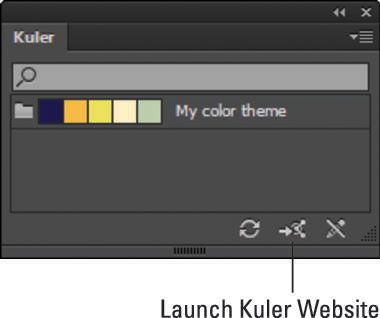
Entra con tu ID de Adobe en la esquina superior derecha.
Una vez que haya iniciado sesión, puede guardar, editar y crear temas de color.
Seleccione Los más populares en la columna de la izquierda para ver los temas que se han descargado más. Los temas más populares pueblan la columna de la derecha.
Tenga en cuenta que puede utilizar el campo de texto Buscar para buscar temas de colores existentes también. Los temas pueden ser encontrados por el creador, palabra clave, y el título.
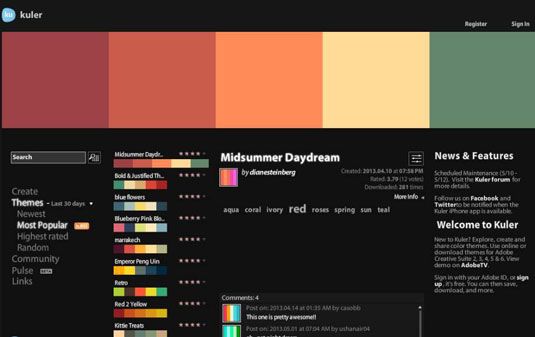
Seleccione cualquiera de los temas más populares y tenga en cuenta que ahora tiene estas opciones: Añadir a favoritos, descargar el tema como un archivo Adobe Swatch Exchange o hacer cambios a este Tema y Valores Ver color, como se muestra en la figura. Para esta lección, elija hacer cambios a este Tema y Valores Vista de color.
Aparecerá una ventana en la que puede seleccionar cada color y editar sus valores. Para esta lección, usted va a hacer un simple cambio a uno de sus valores de color. Usted puede experimentar más con el sitio web de Kuler por su cuenta, después de tener una mejor idea de cómo usarlo.
También puede seleccionar Crear en la columna de la izquierda para crear su propio tema de color a partir de cero.
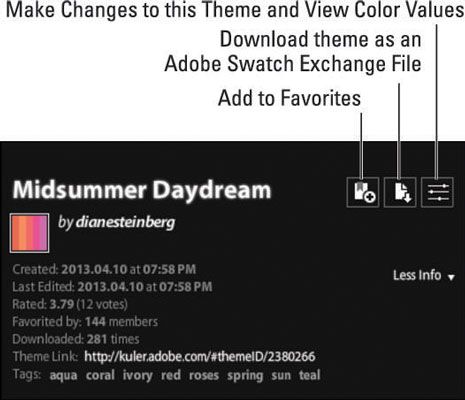
Seleccione cualquier color y luego utilice los deslizadores de color debajo para cambiar el valor.
Añada un nombre para el campo de texto Título. En este ejemplo se utilizó Mi Dummies Tema de color como el nombre, como se muestra en esta figura, pero se puede nombrar a su nada tema de color que te guste. Pulse Guardar.
Este tema de color se ha guardado en su cuenta. Ahora volverá a Adobe Illustrator para acceder a ella.
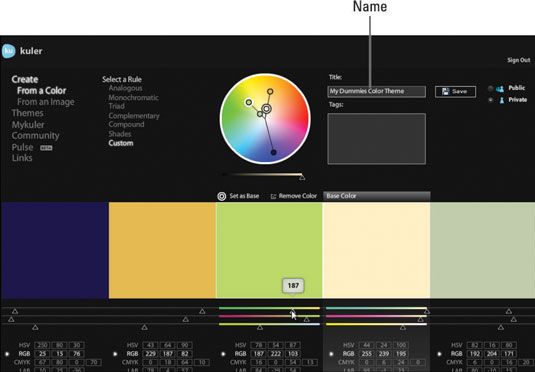
Volver a Adobe Illustrator y localizar el panel de Kuler.
Haga clic en el botón Actualizar (RefreshKuler.jpg).
Aparecerá el tema de color, como se muestra en esta figura.
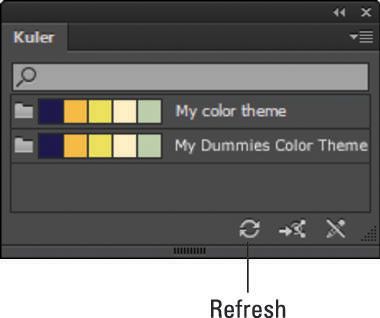
Seleccione el menú Panel situado en la esquina superior derecha a Añadir a Muestras.
Ahora puede usar su tema de color en sus propios gráficos.
Esto es sólo una introducción al uso de Kuler, que ofrece muchas otras capacidades que usted querrá explorar por su cuenta.
Sobre el autor
 Crear gradientes en Flash CS5
Crear gradientes en Flash CS5 Degradados en Adobe Flash Creative Suite 5 son mezclas de dos o más colores que se pueden utilizar para llenar cualquier área o forma, al igual que un color sólido. El panel de Flash CS5 Muestras ofrece algunos presets gradiente que puede…
 Cómo crear gradientes en Adobe Flash CS6
Cómo crear gradientes en Adobe Flash CS6 Adobe Flash CS6 tiene una manera para que usted pueda crear gradientes para llenar un espacio que no desea ser un color sólido. Degradados son mezclas entre dos o más colores que se pueden utilizar para llenar cualquier área o forma, al igual que…
 Cómo tomar color en el panel Muestras de Photoshop CS6
Cómo tomar color en el panel Muestras de Photoshop CS6 Para definir un primer plano o fondo de color en Adobe Photoshop Creative Suite 6, haga clic en un color en el panel Muestras. Elija Ventana-Muestras para abrir el panel.Puede tener cualquier herramienta activa cuando se utiliza el panel Muestras…
 Cómo mezclar colores en cs5
Cómo mezclar colores en cs5 Un mezclador de color, que se encuentra en el panel Color, ayuda a elegir los colores. Usted puede utilizar la herramienta Cuentagotas para seleccionar un color o, si lo prefiere, introduzca valores para cada tonalidad o porcentaje. Puede utilizar…
 Cómo utilizar Kuler para encontrar y compartir temas de color en Photoshop CS6
Cómo utilizar Kuler para encontrar y compartir temas de color en Photoshop CS6 Los recursos disponibles para Adobe Photoshop Creative Suite 6 son extensos. Kuler es una comunidad en línea que ofrece temas de color para que usted pueda navegar, descargar, crear, editar y subir por compartir con los demás. Utilice estos temas…
 Cómo utilizar muestras en Adobe InDesign CS6 documentos
Cómo utilizar muestras en Adobe InDesign CS6 documentos Puede crear, aplicar y modificar los colores del panel Muestras en Adobe InDesign Creative Suite 6. Además de utilizar este panel para crear y editar los tintes y los gradientes y luego aplicarlos a los objetos en una página, también puede crear…
 Haciendo un tema para una presentación de PowerPoint en Office 2011 para Mac
Haciendo un tema para una presentación de PowerPoint en Office 2011 para Mac Tanto si trabaja solo o con un equipo de diseño, PowerPoint 2011 para Mac tiene las herramientas que necesita para asegurar la coherencia en todo sus Oficina 2011 creaciones, mientras que por lo que es fácil de personalizar y guardar su trabajo…
 Cómo utilizar el tema de formato en Excel 2013
Cómo utilizar el tema de formato en Excel 2013 Temas y estilos de tabla son dos formas en Excel 2013 de la aplicación de formato a toda una hoja de cálculo o los datos van a la vez. (Temas se formateo presets que se pueden aplicar a las hojas de trabajo completas.) Cada uno de ellos puede ser…
 Cómo modificar o crear un tema en Word 2010
Cómo modificar o crear un tema en Word 2010 Word 2010 no permite que usted cree sus propios temas a partir de cero, pero usted puede modificar temas existentes para hacer su propio, tema personalizado. Se empieza por la modificación de colores y fuentes temáticos existentes:Para crear un…
 Cambiar el tema de su sitio de SharePoint 2010
Cambiar el tema de su sitio de SharePoint 2010 LA tema en SharePoint 2010 es una combinación de colores. En SharePoint 2010, el tema puede incluir opciones de fuente también. SharePoint viene con varios temas predefinidos, y su organización puede haber añadido otros también para coordinar…
 Para las personas mayores: cómo llenar de color en Microsoft Excel
Para las personas mayores: cómo llenar de color en Microsoft Excel Llena de color - también llamado el sombreado - es el color o patrón que llena el fondo de una o más celdas de hoja de cálculo de Excel. Aplicando el sombreado puede ayudar a los ojos del lector seguir la información a través de una página y…
 Cómo cambiar el fondo personal en twitter
Cómo cambiar el fondo personal en twitter Además de cambiar su avatar en Twitter, usted puede cambiar el fondo de la pantalla principal del predeterminado a otro color o patrón. Usted puede incluso cargar una imagen de su elección (o ambas cosas).Puedes azulejo una imagen (hacen repetir,…